7 κορυφαίες λύσεις για το πώς να φτιάξετε μια εικόνα HD-Desktop & Mobile
Υπάρχουν απλώς μερικά αναπόφευκτα περιστατικά που κάνουν τις φωτογραφίες που τραβάμε να είναι θολές. Θα μπορούσε να οφείλεται σε προβλήματα με την αυτόματη εστίαση, την κίνηση του θέματος, την κακή ποιότητα φακού, το κούνημα της φωτογραφικής μηχανής κ.λπ. Ακόμη και επαγγελματίες φωτογράφοι αντιμετώπισαν αυτά τα προβλήματα και κατέληξαν με θαμπές φωτογραφίες τους. Με άλλα λόγια, δεν μπορείτε να βασίζεστε μόνο σε συσκευές όλη την ώρα.
Φυσικά, δεν μπορείτε απλώς να το αφήσετε να λαμβάνει υπόψη τις προσπάθειες και τον χρόνο που αφιερώσατε για να απαθανατίσετε αυτήν την ιδιαίτερη στιγμή σας. Κάνει κάποιον έξαλλο στις περισσότερες περιπτώσεις. Αλλά, μην χάνετε την ελπίδα. Μπορείτε να σώσετε αυτές τις θολές φωτογραφίες σας χρησιμοποιώντας αξιόπιστες λύσεις για να δημιουργήσετε φωτογραφίες καλύτερης ποιότητας. Τούτου λεχθέντος, ας αναλύσουμε τη λίστα με τις κορυφαίες λύσεις πώς να φτιάξετε μια φωτογραφία HD.


Μέρος 1. Πώς να φτιάξετε μια φωτογραφία HD σε Windows και Mac
Αυτά τα προγράμματα επιτραπέζιου υπολογιστή είναι για εσάς εάν έχετε συνηθίσει να εργάζεστε σε επιτραπέζιο υπολογιστή ή απλώς θέλετε να επεξεργάζεστε φωτογραφίες σε μεγάλο χώρο εργασίας. Μάθετε περισσότερα για αυτά τα εργαλεία διαβάζοντας παρακάτω.
1. Vidmore Free Image Upscaler Online
Με Vidmore Free Image Upscaler Online, δεν θα ανησυχείτε για φωτογραφίες με κόκκους ή pixel. Προσφέρει θεαματικά αποτελέσματα επειδή εφαρμόζεται με την τεχνολογία AI Super Resolution. Όποιος κι αν είναι ο προσανατολισμός της φωτογραφίας, του πορτραίτου ή του τοπίου, το εργαλείο θα σας βοηθήσει να βελτιώσετε την ποιότητά του γρήγορα και εύκολα.
Εκτός από αυτό, έχει μια φιλική προς το χρήστη διεπαφή, που επιτρέπει σε κάθε χρήστη να πλοηγηθεί στο πρόγραμμα σε χρόνο μηδέν χωρίς κανένα πρόβλημα. Επιπλέον, διασφαλίζει ότι θα έχετε ποιότητα φωτογραφίας HD παρέχοντας παράγοντες αναβάθμισης, συμπεριλαμβανομένων των 2x, 4X, 6X και 8X. Από την άλλη πλευρά, εδώ είναι πώς να φτιάξετε μια εικόνα HD χρησιμοποιώντας αυτό το πρόγραμμα.
Βήμα 1. Μεταβείτε στον επίσημο ιστότοπο του προγράμματος πληκτρολογώντας τον σύνδεσμό του στη γραμμή διευθύνσεων του προγράμματος περιήγησής σας. Μετά από αυτό, θα μπείτε στην αρχική του σελίδα. Χτύπα το Μεταφόρτωση εικόνας και εισάγετε την εικόνα που θέλετε να επεξεργαστείτε.
Δοκιμάστε το Image Upscaler τώρα!
- Βελτιώστε την ποιότητα της φωτογραφίας.
- Μεγέθυνση εικόνας σε 2X, 4X, 6X, 8X.
- Επαναφορά παλιάς εικόνας, ξεθάμπωμα φωτογραφίας κ.λπ.

Βήμα 2. Αυτή τη φορά, η φωτογραφία που ανεβάσατε θα αναβαθμιστεί αυτόματα σε παράγοντα αναβάθμισης 2Χ και θα δείτε ήδη τη βελτίωσή της από την αρχική φωτογραφία. Τοποθετήστε το δείκτη του ποντικιού πάνω από την εικόνα για να δείτε λεπτομέρειες. Επιλέξτε έναν παράγοντα αναβάθμισης σύμφωνα με τις απαιτήσεις σας για να βελτιώσετε περαιτέρω τη φωτογραφία.
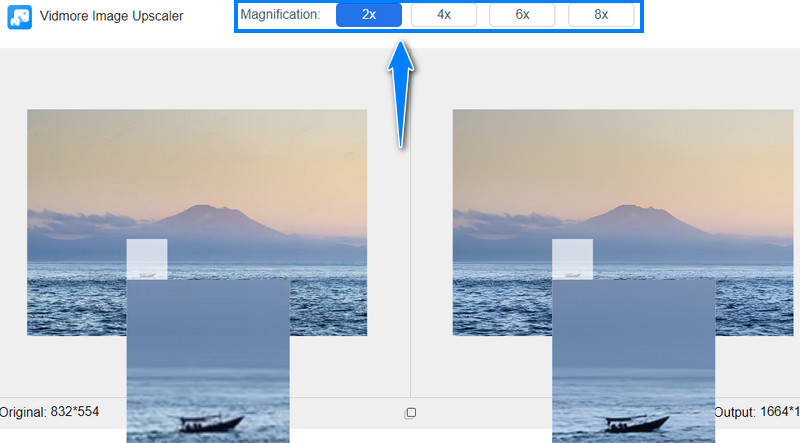
Βήμα 3. Μόλις είστε ευχαριστημένοι με τα αποτελέσματα της φωτογραφίας σας, κάντε κλικ στο Σώσει κουμπί και θα αποθηκευτεί στο δικό σας Κατεβάστε ντοσιέ. Εάν θέλετε να κάνετε το Photo HD για άλλη μια φορά, απλώς πατήστε το Νέα εικόνα κουμπί και επεξεργαστείτε το χρησιμοποιώντας το εργαλείο.
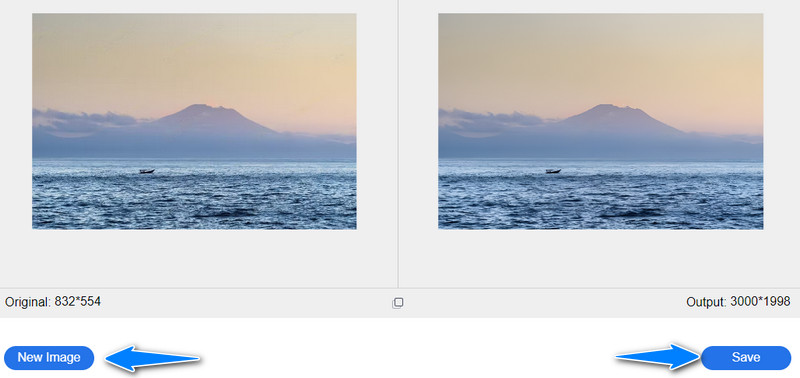
2. Fotor
Αν ψάχνετε για άλλο εργαλείο που σας επιτρέπει να βελτιώσετε τις φωτογραφίες με λιγότερη ανθρώπινη παρέμβαση, μην ψάξετε περισσότερο από το Fotor. Το ίδιο ισχύει και κατά την εφαρμογή φίλτρων και εφέ. Όλα μπορούν να εφαρμοστούν με ένα μόνο κλικ μακριά. Το πιο σημαντικό είναι ότι διαθέτει πλήρη υποστήριξη HDR για υψηλής ποιότητας και δραματικές φωτογραφίες. Μάθετε πώς να κάνετε μια φωτογραφία να γίνει HD ακολουθώντας τα παρακάτω βήματα.
Βήμα 1. Εκκινήστε το αγαπημένο σας πρόγραμμα περιήγησης και μεταβείτε στην κύρια σελίδα του προγράμματος.
Βήμα 2. Στη συνέχεια, ανεβάστε τη φωτογραφία που θέλετε να επεξεργαστείτε και αναπτύξτε τη Βασική προσαρμογή επιλογή στην αριστερή πλαϊνή γραμμή.
Βήμα 3. Επιλέγω Οξύτητα και προσαρμόστε το ρυθμιστικό για να αυξήσετε τη θολή εικόνα σας.
Βήμα 4. Όταν το αποτέλεσμα είναι ικανοποιητικό, αποθηκεύστε και κατεβάστε τη φωτογραφία στη μορφή αρχείου που επιθυμείτε.
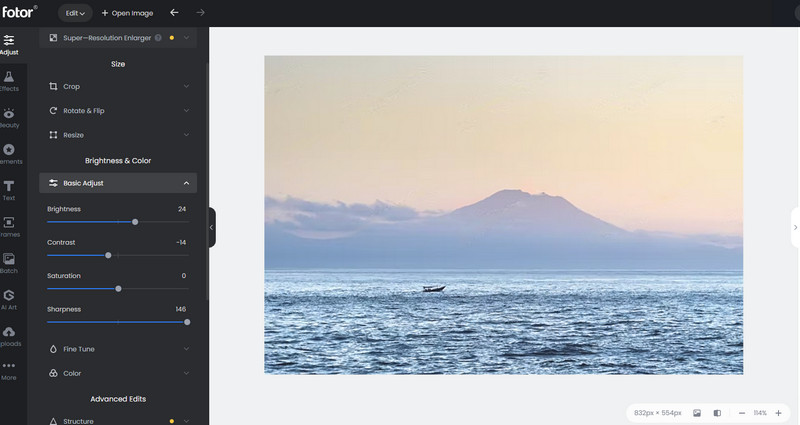
3. Ας Ενισχύουμε
Το Let's Enhance θα μπορούσε επίσης να βοηθήσει τους χρήστες να αυξήσουν την ανάλυση των εικόνων σας, καθιστώντας τες HD. Όπως η πρώτη λύση, αναβαθμίζει τις φωτογραφίες με τεχνολογία AI που είναι υπεύθυνη για ένα στιγμιαίο HD μιας φωτογραφίας χωρίς να χάνει την ποιότητά της. Αυτό το πρόγραμμα σάς επιτρέπει να μεγεθύνετε φωτογραφίες έως και 16X στον Ιστό. Επιπλέον, μπορείτε επίσης να προσαρμόσετε τη φωτεινότητα, την έκθεση, το χρώμα και πολλά άλλα. Δείτε τα παρακάτω βήματα για να μάθετε πώς να κάνετε μια φωτογραφία να φαίνεται πιο HD χρησιμοποιώντας το Let's Enhance.
Βήμα 1. Μεταβείτε στο πρόγραμμα χρησιμοποιώντας οποιοδήποτε πρόγραμμα περιήγησης στον υπολογιστή σας. Στη συνέχεια, ανεβάστε μια φωτογραφία σύροντας τη φωτογραφία απευθείας στην περιοχή μεταφόρτωσης του προγράμματος.
Βήμα 2. Με την προσθήκη μιας φωτογραφίας, θα εμφανιστούν επιλογές για τη λειτουργία. Μπορείτε να ορίσετε το μέγεθος του αναβαθμισμένου τύπου και να ενεργοποιήσετε άλλες ρυθμίσεις. Μετά από αυτό, κάντε κλικ Ξεκινήστε την επεξεργασία.
Βήμα 3. Μετά από αυτό, κάντε κλικ στο αρχείο που προκύπτει, το οποίο θα γίνει αυτόματα λήψη.
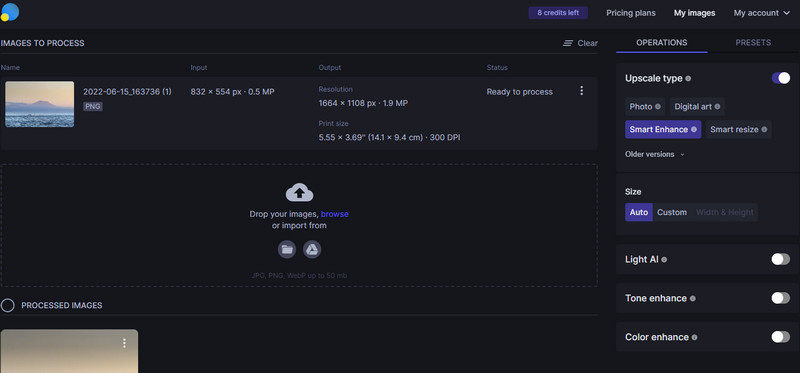
4. Picsart
Το Picsart προσφέρει την επιλογή Λεπτομέρειες που θα σας βοηθήσει να λαμβάνετε καθαρές και ευκρινείς φωτογραφίες κάνοντας τη φωτογραφία να φαίνεται HD. Εκτός από αυτό, μπορείτε να τροποποιήσετε τις ρυθμίσεις, συμπεριλαμβανομένων του φωτός, των χρωμάτων και του HSL. Εκτός από αυτό, έρχεται με κομψά εφέ. Εάν θέλετε να μάθετε πώς να κάνετε μια φωτογραφία HD στο Picsart, ανατρέξτε στην παρακάτω διαδικασία.
Βήμα 1. Επισκεφθείτε το επίσημο site του προγράμματος. Επιλέγω Νέο Έργο και επιλέξτε ένα μέγεθος καμβά.
Βήμα 2. Τώρα, πηγαίνετε στο Μεταφόρτωση ενότητα στην αριστερή πλαϊνή γραμμή μενού και κάντε κλικ Μεταφόρτωση για να προσθέσετε μια φωτογραφία.
Βήμα 3. Μετά από αυτό, μεταβείτε στο Προσαρμόζω και πρόσβαση στο Λεπτομέριες επιλογή. Στη συνέχεια, χρησιμοποιήστε το ρυθμιστικό για να προσαρμόσετε την ευκρίνεια.
Βήμα 4. Τέλος, χτυπήστε Εξαγωγή για αποθήκευση και λήψη της εξόδου.
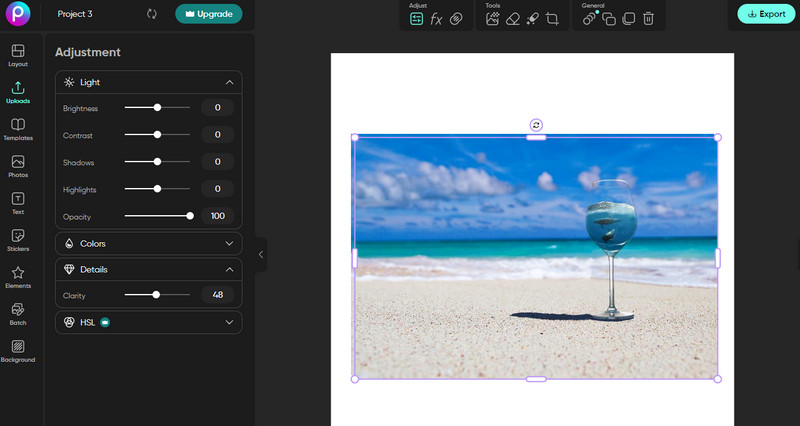
5. GIMP
Το GIMP έχει παρόμοια εργαλεία και δυνατότητες με το Photoshop. Μπορεί να αντικαταστήσει αυτό το προηγμένο πρόγραμμα αλλά σαν μια δωρεάν έκδοση. Εκτός από την προσφορά μεγάλης ποικιλίας εργαλείων επεξεργασίας, είναι ένα πρόγραμμα πολλαπλών πλατφορμών. Αυτό σημαίνει ότι μπορείτε να το χρησιμοποιήσετε σε Windows, Mac και Linux. Επιπλέον, είναι ανοιχτού κώδικα, επιτρέποντάς σας να χρησιμοποιήσετε το εργαλείο όπως θέλετε. Χρησιμοποιήστε αυτήν τη βελτίωση HD εικόνας ακολουθώντας τις παρακάτω οδηγίες.
Βήμα 1. Κατεβάστε και εγκαταστήστε το GIMP στη συσκευή σας. Εκκινήστε το μετά.
Βήμα 2. Εισαγάγετε μια φωτογραφία και αποκτήστε πρόσβαση στο Θάμπωμα/Όξυνση επιλογή στην Εργαλειοθήκη.
Βήμα 3. Στη συνέχεια, επιλέξτε Ακονίζω πατώντας το κουμπί επιλογής του για να μπείτε στη λειτουργία ευκρίνειας.
Βήμα 4. Τέλος, αποθηκεύστε τις αλλαγές μεταβαίνοντας στο Αρχείο. Κτύπημα Αποθήκευση ως και επιλέξτε μια θέση αρχείου.
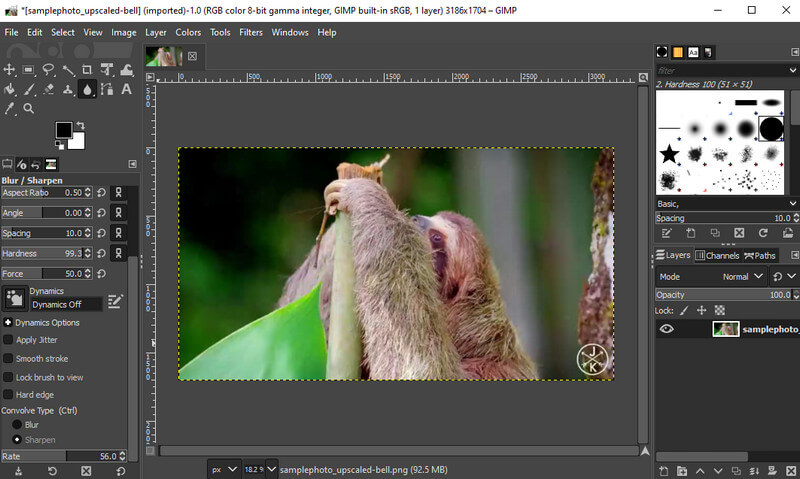
Μέρος 2. Πώς να φτιάξετε μια φωτογραφία HD σε φορητές συσκευές
1. Snapseed
Παρόμοιο με το Picsart. Το Snapseed προσφέρει μια επιλογή Λεπτομέρειες που θα σας βοηθήσει να κάνετε φωτογραφίες HD. Με αυτό, σίγουρα θα βελτιωθεί η θολή φωτογραφία σας. Θα μπορείτε επίσης να έχετε πρόσβαση σε εργαλεία περικοπής, πινέλου, περιστροφής και συντονισμού εικόνας. Αν θέλετε να μάθετε πώς να κάνετε μια φωτογραφία HD στο Android, το Snapseed είναι μια εξαιρετική επιλογή.
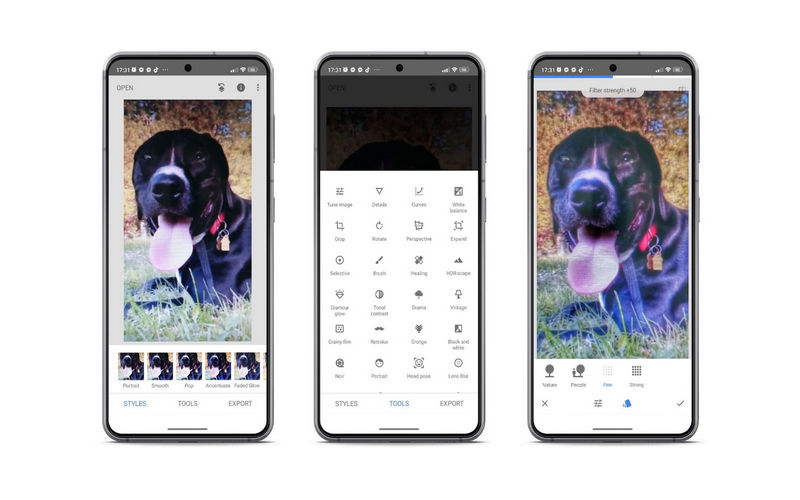
2. Remini
Με τη βοήθεια του Fotogenic, μπορείτε να βελτιώσετε την ποιότητα της θαμπής φωτογραφίας σας με τα εύχρηστα εργαλεία επεξεργασίας του. Αυτό το πρόγραμμα είναι διαθέσιμο τόσο σε Android όσο και σε iOS. Το εργαλείο είναι εξαιρετικό επειδή είναι επίσης εμποτισμένο με Τεχνητή Νοημοσύνη για να βοηθήσει στην αποκατάσταση κατεστραμμένων φωτογραφιών και στη μετατροπή τους σε καθαρό HD.
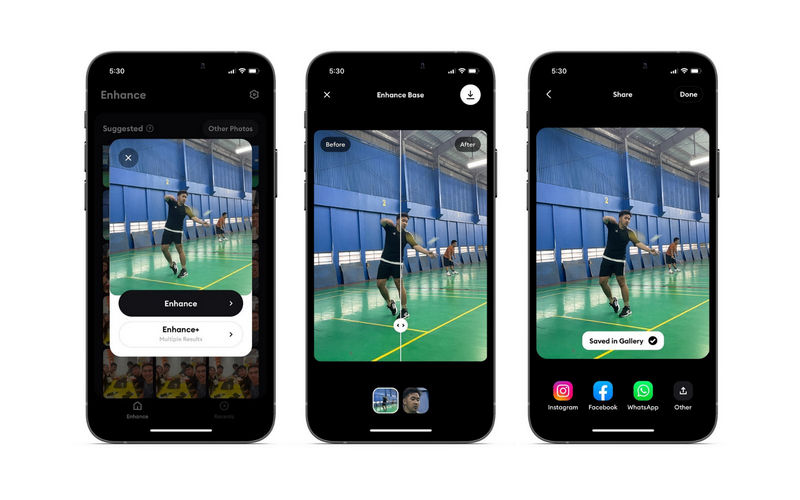
Μέρος 3. Συμβουλές για τη δημιουργία φωτογραφιών υψηλής ανάλυσης
Εάν αντιμετωπίζετε προβλήματα με τη λήψη καθαρών φωτογραφιών, μπορείτε να δείτε συμβουλές για τη δημιουργία φωτογραφιών υψηλής ανάλυσης.
◆ Αποθηκεύστε και κατεβάστε τις φωτογραφίες σας ως PNG. Όπως γνωρίζουμε, το PNG συμπιέζει μια φωτογραφία, ωστόσο, δεν απορρίπτει καμία πληροφορία.
◆ Εφαρμόστε λίγη ευκρίνεια στη φωτογραφία πιο συχνά για να βελτιώσετε τη διαύγεια της φωτογραφίας.
◆ Ρυθμίστε το DPI της φωτογραφίας στο 300. Θα κάνει τη φωτογραφία καθαρή και ευκρινή.
◆ Αποκτήστε το σωστό μέγεθος και σχήμα φωτογραφιών για εκτύπωση, web, διαδικτυακή κοινή χρήση κ.λπ.
Μέρος 4. Συχνές ερωτήσεις σχετικά με τη δημιουργία φωτογραφιών HD
Είναι δυνατόν να αυξηθεί η ανάλυση μιας φωτογραφίας;
Ναί. Μπορείτε να ακολουθήσετε τον διαισθητικό τρόπο, που προσφέρει τεχνολογία AI, ή να αποκτήσετε προηγμένα εργαλεία όπως το Photoshop ή το GIMP.
Μπορώ να αυξήσω την ανάλυση του JPEG;
Ναί. Όποια μορφή εικόνας θέλετε να μεγεθύνετε είναι δυνατή όταν χρησιμοποιείτε το σωστό εργαλείο. Για αυτό, μπορείτε να δοκιμάσετε τα εργαλεία που συζητήθηκαν παραπάνω.
Είναι ασφαλείς οι διαδικτυακοί επεξεργαστές φωτογραφιών;
Ναί. Δεν υπάρχει λόγος ανησυχίας, υπό την προϋπόθεση ότι δεν ζητούν τα στοιχεία σας.
συμπέρασμα
Αυτό αποτελεί τη λίστα με τα εργαλεία που μπορείτε να χρησιμοποιήσετε κάντε φωτογραφία HD. Με τη δοκιμή των διαδικτυακών εργαλείων, ορισμένοι αφήνουν ένα υδατογράφημα. Το Vidmore Image Upscaler Online σάς επιτρέπει να βελτιώσετε την ποιότητα χωρίς να προσθέσετε υδατογράφημα στην έξοδο. Ωστόσο, είναι καλύτερο να δοκιμάσετε κάθε πρόγραμμα για να δείτε ποιο λειτουργεί καλύτερα για εσάς.


